If you want the information about the plugin „WP Maintenance Mode“ in english – please have a look on this this page.
Mitunter muss man an seinem Blog Veränderungen vornehmen, installiert ein neues Plugin oder man schraubt am Code herum. Für den Besucher der Website ist dieser Vorgang nicht offensichtlich, nur das sein Besuch auf der Seite gestört ist und er vielleicht deshalb unzufrieden ist und, im Extremfall , nicht wieder kommt. Aber was will man mit einer Website, die keiner liest?
Damit das ganze nicht passiert, habe ich ein Plugin erstellt, bei dem ein Hinweis erscheint, sobald man dieses Plugin aktiviert hat und der Besucher wird vertröstet auf einen gewissen Zeitraum.
Das Basisscript und die Idee stammen von Angsuman Chakraborty. Darauf aufbauend ist im Laufe der Zeit etwas anderes geworden, trotzdem war die Idee von ihm ausschlaggebend.
Screenshot des Design „Simple Text“:
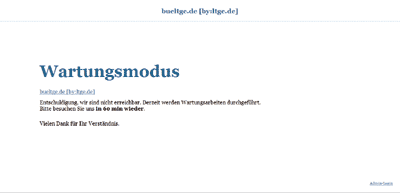
Screenshot des Design „The Truck“ von David Hellmann:
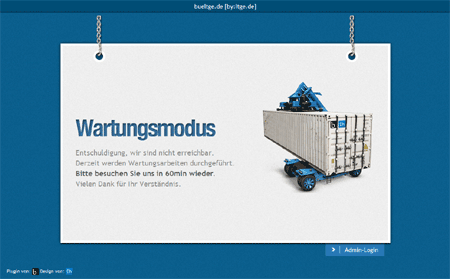
Anforderungen:
!WP-Wartungsmodus arbeitet mit WP 1.5 und höher.
Installation:
- Download der zip-Datei
- Datei lokal entpacken
- Den entstandenen Ordner mit den zwei Dateien in euren WP-Plugin Ordner kopieren:
/wp-content/plugins/ - Einstellungen ändern, Settings Link klicken
Anwendung:
Sobald das Plugin aktiviert wird, stehen über den Einstellungen (Settings)-Link diverse Einstellungen und die Aktivierung des Wartungsmodus bereit.
Registrierte User, die die Rechte zum Bearbeiten der Themes haben, können das Frontend sehen und so Arbeiten am Backend kontrollieren. Ohne Veränderung der WordPress-Rollen kann das nur der Administrator.
Für die Ausgabe der Seite verwende ich WordPress-Tags, so dass der html-Type, das Charset, der Name, die Beschreibung und der Link zu eurem Blog automatisch ausgelesen wird.
Eigenes Design
Das Plugin kann mit Hilfe eines eigenen Stylesheets und eigenem HTML für die Wartungs-Seite gestaltet werden. Dazu muss lediglich auf Basis des folgenden Markup ein Stylesheet erstellt werden. Dieses legt ihr dann auf dem Webspace des Blog ab und übergebt in den Einstellungen die URL, wählt „eigenes Theme“ und schon strahlt das Frontend im Wartungsmodus in eurem Design.
Im Feld Text kann HTML hinterlegt werden, so dass ihr recht einfach Inhalte besteuern könnt.
<!DOCTYPE html PUBLIC "-//W3C//DTD XHTML 1.0 Strict//EN"
"http://www.w3.org/TR/xhtml1/DTD/xhtml1-strict.dtd">
<html xmlns="http://www.w3.org/1999/xhtml" xml:lang="de" lang="de" id="wartungsmodus" >
<head>
<title>Blogname - Maintenance Mode</title>
</head>
<body>
<div id="header">
<p>WP Dev</p>
</div>
<div id="content">
<h1>Maintenance Mode</h1>
<p>Sorry for the inconvenience.<br />Our website is currently undergoing scheduled maintenance.<br /><strong>Please try back in 231 weeks.</strong><br />Thank you for your understanding.</p>
<div class="admin"><a href="http://example.com/wp-admin/">Admin-Login</a></div>
</div>
<div id="footer">
<p><a href="https://bueltge.de/">Plugin by: <img src="https://bueltge.de/favicon.ico" alt="bueltge.de" width="16" height="16" /></a></p>
</div>
</body>
</html>
Das Plugin zeigt die verbleibende Zeit an (Countdown) oder ihr vergebt einen Wert und die gewünschte Einheit, wann der User wieder vorbeischauen soll.
Außerdem könnt ihr in einem Feld URLs ausschließen, dazu muss lediglich der Slug einer URL angegeben werden, zum Beispiel von der URL https://bueltge.de/mein-plugin-wartungsmodus/26/ reicht mein-plugin-wartungsmodus. Gleiches geht auch für Kategorien oder sonstige URLs in WordPress.
Historie
Bitte schau in die Changelog zum Plugin auf wordpress.org.
Es gibt nur eins zu sagen: Echt super!!!!!
Herzlichen Dank ! – gute Feedbacks sind eher selten.
LG Frank
Genau das hab ich gesucht. Eine kurze Frage noch: könnte man es irgendwie realisieren das man den Zeitraum über das Admin-Menü einstellen kann statt direkt in der php-Datei? Ansonsten Daumen hoch!
An sich ist das schon möglich. Ich habe es damals als nicht wirklich sinnvoll erachtet, weil es zu einigen Problemen führt. Die Einstellung im Admin-Bereich wäre erst nach einer Aktivierung möglich, wodurch aber die Seite schon nicht mehr erreichbar wäre. Man müsste also das Plugin so ändern, dass es immer aktiv ist und durch eine zusätzliche Aktivierung im Admin-Bereich die Seite nicht erreichbar macht. Außerdem wäre dann noch ein Button mehr im Admin-Bereich, der bei Usern mit vielen Plugins eh schon recht voll ist.
LG Frank
Okay, hab die Dauer einfach entfernt. Kann man vorne herein sowieso meist schelcht abschätzen
Schönes Plugin, aber wenn es aktiviert ist, wird bei mir (WP 2.0.1) der WYSIWG Editor (Tiny MCE) nicht geladen (Javascript Fehler). Deaktiviere ich das Plugin, geht es wieder.
@Mirko,
ja – ist mir bekannt. Ich arbeite nie mit diesem Editor, deshlb ist es mir erst später aufgefallen. Aber man erhält ja den Code-Editor. Außerdem ist es eh nicht so sinnvoll, da die Vorschau auch nicht funktioniert, da sie immer die eigentliche Seite in einem Frame läd.
LG Frank
Hat schon jemand das Plugin mit einer 2.0er Version ausprobiert? Ich habe gehört, es könnte zu Problemen kommen aufgrund von Caching Einstellungen.
Wie sieht es aus mit dem offline schalten nur für Besucher, nicht aber für Admins?
Gruss
bklocke
Ja, läuft unter WP 2.* . Deine gewünschte Einstellung wurde von Mchael (siehe ) realisert, der das plugin noch erweitert hat und somit kann der Admin seine Site erreichen.
LG Frank
Super, Danke !! 🙂
Super, vielen Dank. 🙂
Irgendwie zeigt er allerdings die Seite von Michael nicht an, aber ich werde mal nach googlen.
http://sw-guide.de/wordpress/maintenance-mode-plugin/
unter diesem Link liegt die aktuelle Version von Michael. LG Frank
ahoi!
vielen dank für das feine plugin. funktioniert zuverlässig und zum glück nicht allzu häufig. also daumen hoch und viele grüße aus den tiefen des krabbensalates vom
arne
gesucht und endlich gefungen. Prima Plugin vielen dank und liebe grüsse..
sehr schönes plugin! vielen lieben dank dafür! das ist genau das was ich gesucht habe – und der text lässt sich auch einfach editieren!
Ein wirklich sehr nützliches Plugin.
Vielen, vielen Dank!
too difficult to find plugin like this, increase the power of wordpress theme.
@chatca: I write only for fun and over problems in my blogs. sorry, is give a little bid support, possibility in german language. I hope, you understand me.
With best regards.
Oh wie geil geil geil.
Bis jetzt musste ich immer eine index.html basteln wenn ich was am Blog geschraubt habe. Das ist das beste was ich heute gefunden habe 😉
nachteil (sofern ich nicht was übersehen hab):
wenn der Blog im Maintenance Mode ist, man arbeitet im Backend daran und geht dann auf „Blog ansehen“, um was zu testen, what ever … dann sieht man selbst auch nur die Maintenance-Mode-Seite. Kann man das nicht irgendwie „einrichten“, dass zwar die Außenwelt den Maintenance-Mode sieht, nicht aber der Admin, der mal eben auf „Blog ansehen“ geht?
ja, kann man – dazu muss man lediglich die Weiterentwicklung des Plugin nutzen. Michael hat diese Version genommen und pflegt sie seit dem:Maintenance Mode
Danke. Pflegen ist gut … seit August 2007 hat da auch niemand mehr was dran gemacht?
Wenn es nicht notwendig ist, dann muss er doch nicht pflegen oder siehst du da noch Potential. Ich nutze nur lieber mein !Wartungsmodus, weil es keine Admindaten ablegt. Eventuell frage ich das User_Level noch ab, so dass man als Admin testen kann. Gleichzeitig nutze ich beim Erstellen von Themes mein Plugin User-Theme, so dass je nach Rechten, das Theme gezeigt wird.
naja, Bedarf besteht immer 😉
WPD Forum